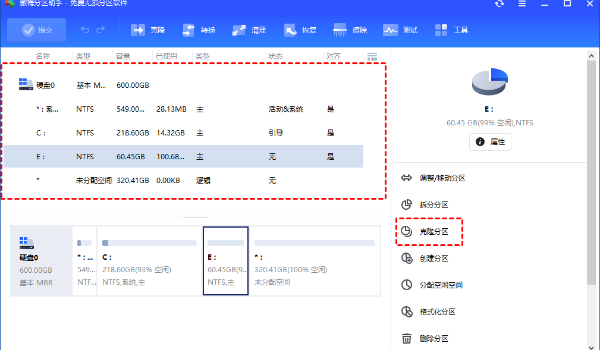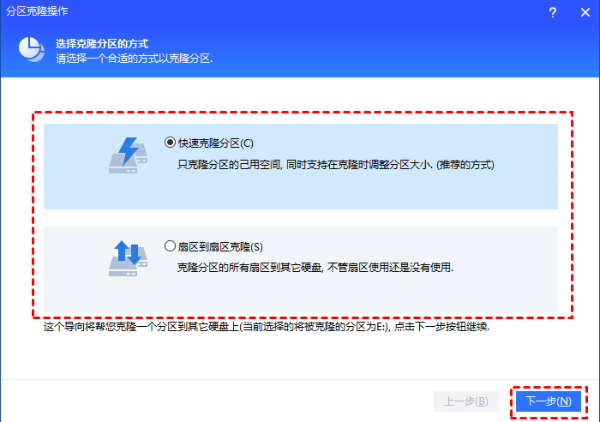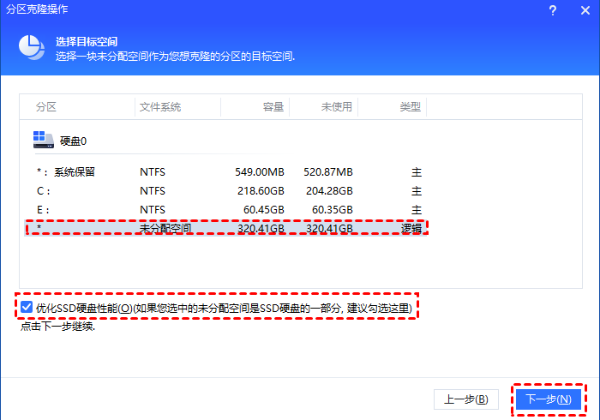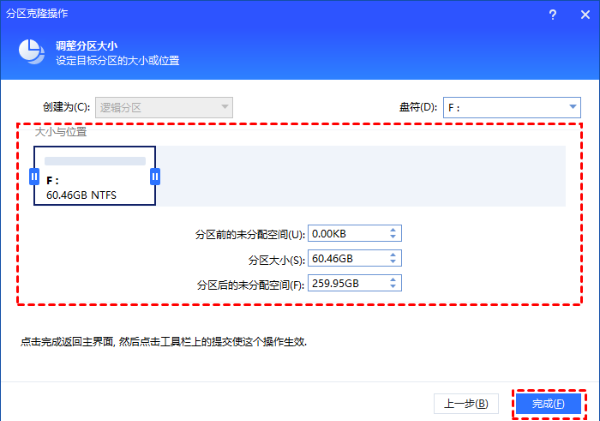傲梅分区助手以其用户友好的界面和强大的功能赢得了广泛好评。傲梅分区助手操作简便,即使是对电脑不太熟悉的用户也能轻松上手。无论是专业用户还是普通用户,都能通过傲梅分区助手轻松管理硬盘分区。

傲梅分区助手克隆分区操作步骤:1.启动傲梅分区助手并选择克隆功能:打开傲梅分区助手后,点击主界面的“所有工具”选项,并从中选择“克隆分区”这一功能。

2.选择合适的克隆方式:根据您的具体需求,从提供的选项中挑选最适合您的克隆方式。

3.指定源分区:在分区列表中,仔细挑选您希望进行克隆的源分区,并在选定后点击“下一步”继续。

4.设置目标分区:在列表中选择一个合适的分区作为目标,该分区将接收克隆后的数据。选择完毕后,点击“下一步”进行下一步操作。

克隆过程:- 预览并启动克隆过程:
- 在界面左上角点击“提交”按钮,预览即将进行的克隆操作。
- 确保所有设置无误后,点击“执行”开始克隆。
- 克隆完成后,克隆过程即完成。
数据备份和系统迁移常常需要克隆分区,但如何快速、安全地完成这一操作令人头疼。傲梅推出了一款功能强大的克隆分区工具,旨在解决这一难题。php小编苹果将详细介绍这款工具的使用方法,帮助用户轻松实现分区克隆,确保数据安全。
以上是傲梅分区助手怎么用 傲梅分区助手克隆分区操作步骤的详细内容。更多信息请关注PHP中文网其他相关文章!